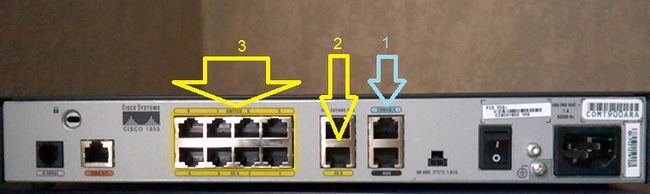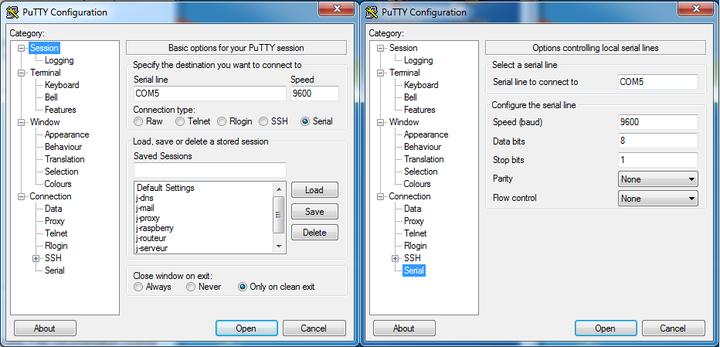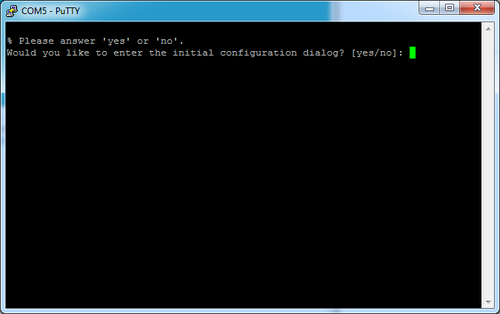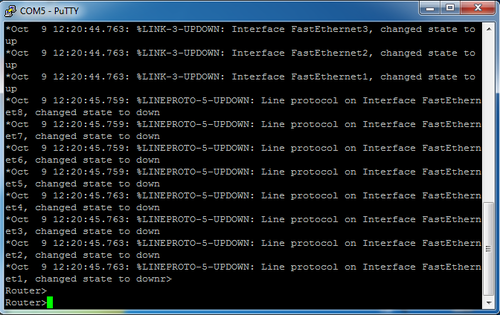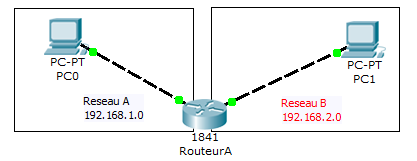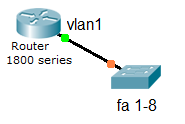Routeur Cisco
[par jullule]
Les routeurs Cisco sont parmi les matériels les plus courants en milieu informatique professionnel. Les routeurs dont je vais parler sont ceux de la gamme pro, on peut tout a fait en trouver pour 30€ sur le net. C'est sur qu'il ne serons pas tout jeunes mais ça évite de mettre 800€ pour s'amuser et le RS232 a ses charmes. ces routeurs "pro" n’ont pas d'interface web, de toute façon, c'est pour les petits joueurs non ? A la place tout ce fait en ligne de commande.
J'utilise un routeur Cisco 1800 Series.
Les valeur d'exemple sont notée en bleu et sont (a) modifier/differante ou non selon le besoin/cas.
Les connecteurs
1) Port "console" : C'est le connecteur qui nous permet d'administer le routeur avec le cable console.
2) FE0 : Interface Fast Ethernet n°0, Sur reseau A.
3) FE X (x de 1-8) : Switch comprenant 8 interfaces Fast Ethernet, Tout sur réseau B.
Se connecter
Partie matériel
Commençons par les branchements.
Les routeurs Cisco possèdent un port console qui permettent de les administrer. on s'y connecte a l'aide du câble console (fournis avec le routeur en principe).
Cable cisco RS232<=>console
Si comme moi on as pas de connecteur RS232 sur son ordinateur, on peut utiliser un adaptateur qui va transformer notre port usb en port serie.
Cable usb<=>rs232
Partie logiciel
Une fois le cable connecté au PC et au routeur et les éventuels pilotes installés, on peut allumer le routeur et passer a la partie logiciel.
Pour nous connecter au routeur, il nous faut un client Serie comme putty(vous pouvez choisir le votre).
Il faut le configurer comme il suit :
- Connection type (Type de liaison) : Serial
- Serial line (port) : le port usb concerné (pour mon cas, COM5)
- Speed (vitesse) : 9600 Baud
- Data bits (bit de donnée) : 8
- Stop bits (bits de stop) : 1
- Parity (parité) : None
- Flow control (contrôle de flux) : none
(Les paramètres de la liaison serie peuvent changer selon le routeur. referez vous a la doc)
On se connecte, on tape entrée et voila la fenêtre qui doit apparaitre :
La connexion fonctionne !
On tape no (on ne veut pas de configuration guidée) puis entrée pour avoir accès a la console.
On peut maintenant taper nos commandes
Les commandes
Les modes
Utilisateur (mode par defaut):
Routeur>
Privilège :
Routeur> en Routeur> motDePasse (si configuré) Routeur#
en ou enable
Configuration global :
Routeur# conf t Routeur(config)#
conf t ou config t ou configure t
Configuration d'interface :
Routeur(config)# interface fa0 Routeur(config-if)#
Configuration de ligne :
Routeur(config-line)#
Maintenance :
rommon>
Revenir en arrière :
Routeur(config-if)# exit Routeur(config)# exit Routeur# exit Routeur>
Vous avez compris le systeme.
Commandes de base
Changer le nom d'hôte (hostname)
Routeur(config)# hostname nomRouteur nomRouteur(config)#
Protéger l’accès privilège par un mot de passe :
Routeur(config)# enable password motDePasse
Sauvegarder la configuration :
Routeur# copy running-config startup-config
on copie la running-config (stocké dans la rm) dans startup-config (stocké dans la Carte mémoire).
Réinitialiser la configuration en carte mémoire
Routeur# erase startup-config
Configurer une interface
Routeur(config)# int fa0 Routeur(config-if)#
int ou interface, fa0 ou FastEthernet0 (! sur la plupart des autres modèles, l'interface est sous forme de fe 0/0 ou fe 0/1)
Configurer un réseau (2 réseaux, 2 postes, 1 routeur)
Configuration de l'interface fa0 (Reseau A) :
Routeur(config)# int fa0
Routeur(config-if)# ip address 192.168.1.254 255.255.255.0
Notre interface fa0 ou FE0 comme noté sur le routeur as pris l'adresse 192.168.1.254 qui as le masque 255.255.225.0
Pour configurer l'interface sur le réseau B il y a une petite subtilité. En effet le routeur 1800 series de Cisco possède un switch integré cependant chaque interface de se switch ne peut pas etre relié a un reseau différant, il faut imagine que les interfaces FE 1 a 8 sont relié a une interface virtuel nommé vlan1.
un petit schema qui décrit ce qu'il y a à l'intérieur.
On voit que l'interface virtuel vlan1 est sur le réseau B et comme le switch est relié a celle ci, toutes les interfaces fa 1 à 8 ou FE 1 à 8 sont sur le même réseau.
(Sur des switch plus elaboré, on peut crée d'autre vlan, dans ce cas on peut relié les interface sous ces vlan a d'autre réseau. exemple : si fa 1, 2, 8 sont sous vlan1 et l'interface fa 3, 4 sous vlan2. Alors fa 1, 2, 8 sont sur le réseau de vlan1 et da 3, 4 sous le réseau de vlan2.)
Routeur(config)# int vlan1
Routeur(config-if)# ip address 192.168.2.254 255.255.255.0
Notre réseau est paramétré !
Pour savoir si il marche nous allons faire pinger les machines. pour cela :
- PC0 sur le réseau A (192.168.1.0) as l'ip 192.168.1.12
- PC1 sur le réseau B (192.168.2.0) as l'ip 192.168.2.52
On ouvre un terminal puis depuis PC0 je tape :
ping 192.168.2.52
Si ca ne marche pas modifiez l'adresse de la passerelle de votre PC par celle de l'interface du routeur qui est sur votre réseau. exemple pour PC0 : 192.168.1.254
Sinon il ne sais pas comment acceder a un autre réseau.